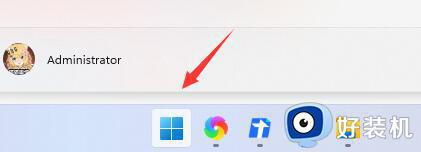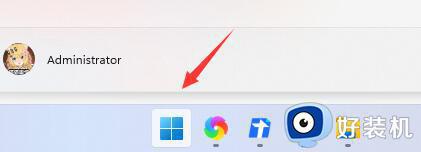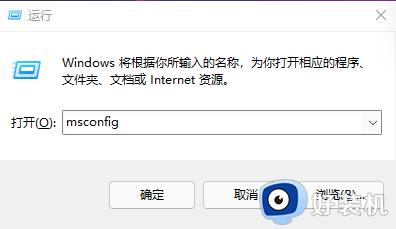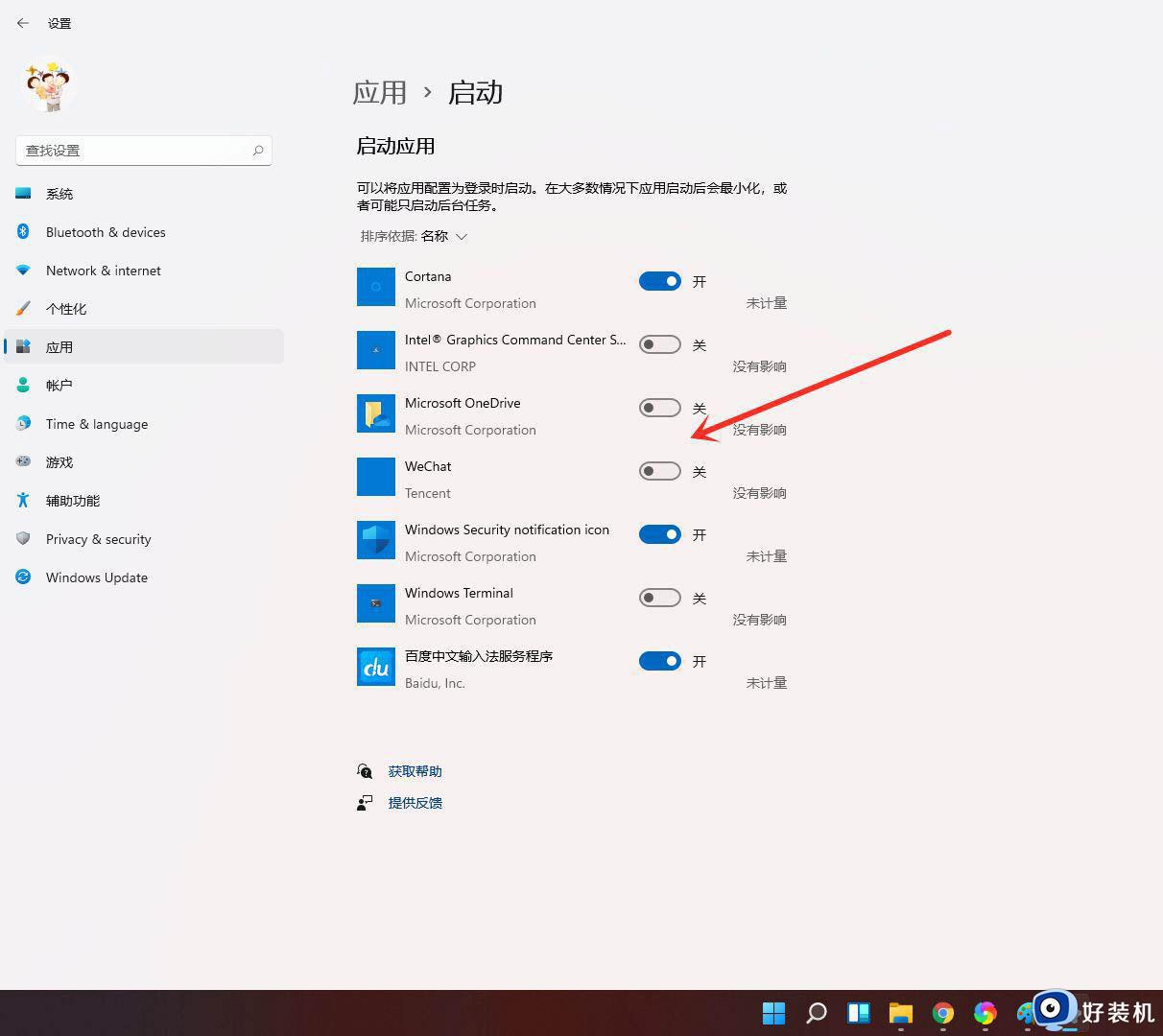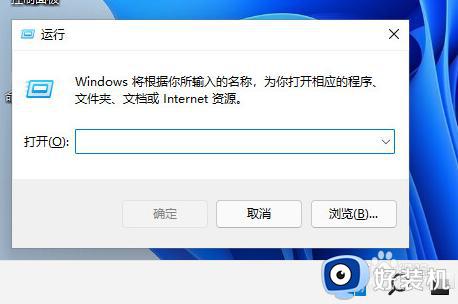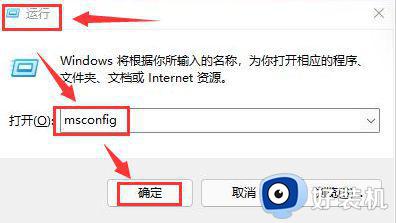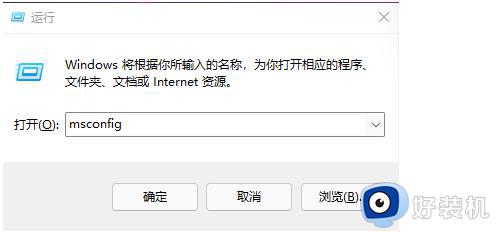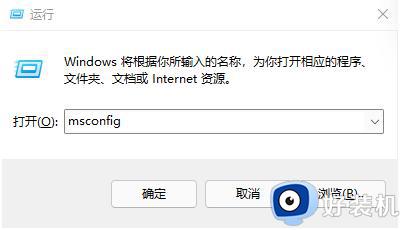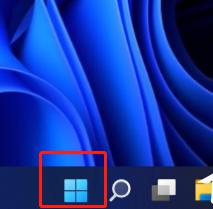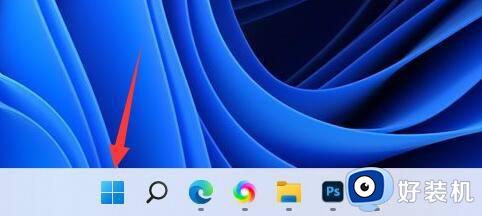win11开机启动项怎么设置关闭 win11关闭开机启动设置方法
时间:2023-05-23 09:59:33作者:xinxin
每次在启动win11电脑的过程中,系统中除了相关的服务功能会随之启动之外,还有在电脑中安装的各种软件,然而过多的win11系统开机启动项往往会导致电脑的开机速度变慢,对此win11开机启动项怎么设置关闭呢?本文就给大家介绍一下win11关闭开机启动设置方法。
推荐下载:win11纯净版下载
具体方法:
1、鼠标点击任务栏中的【开始菜单】,再点击【设置】。
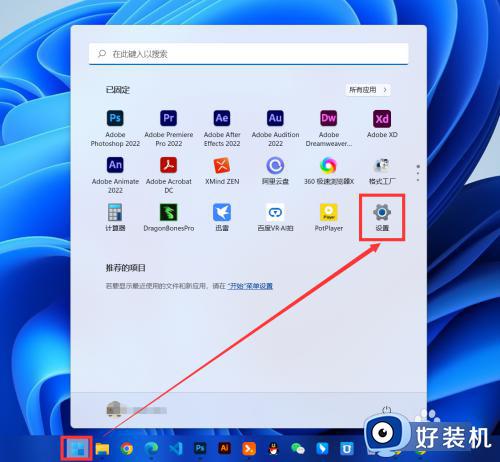
2、在左侧列表中找到【应用】,点击打开。
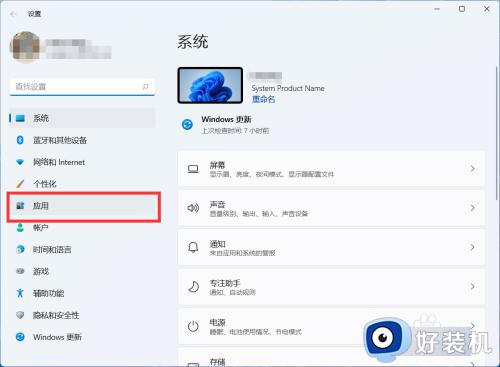
3、在右侧列表中找到【启动】,点击打开。
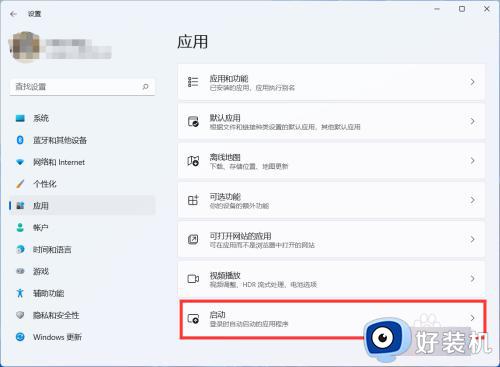
4、在列表中找到不需要启动的程序,点击右侧的【关闭】即可。
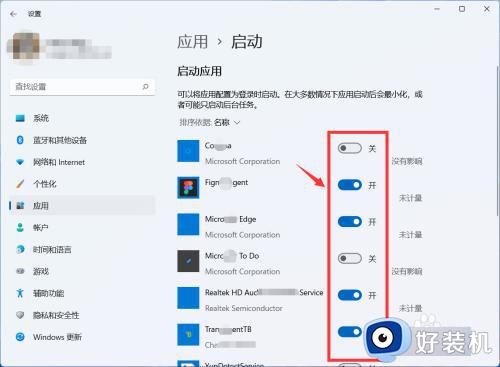
上述就是小编给大家带来的win11关闭开机启动设置方法了,还有不懂得用户就可以根据小编的方法来操作吧,希望本文能够对大家有所帮助。